Comment installer Microsoft Office sur Linux
Obtenir Microsoft Office sur Linux est facile. Cet article décrit trois méthodes pour exécuter le logiciel Office de Microsoft dans un environnement Linux.
La suite bureautique la plus utilisée au monde est Microsoft Office. Peu importe si votre PC exécute Windows 10 ou macOS, il est probable que vous utilisiez Microsoft Office. Si ce n'est pas le cas, vous avez un collègue qui l'est.
Mais votre PC fonctionne sous Linux. Comment allez-vous installer Microsoft Office et l'utiliser sans rencontrer de problèmes?
Comment installer Microsoft Office sur Linux
Vous avez trois façons d'exécuter le logiciel bureautique de Microsoft sur un ordinateur Linux:
- Utilisez Microsoft Office sur le Web dans un navigateur Linux.
- Installez Microsoft Office à l'aide de PlayOnLinux.
- Utilisez Microsoft Office dans une machine virtuelle Windows.
Chaque option a ses propres avantages et inconvénients. Voyons comment exécuter Office sur Linux plus en détail.
Option 1: utiliser Microsoft Office Online dans un navigateur
Ce n'est peut-être pas le Microsoft Office complet, mais ce qui est mis à disposition via votre navigateur est certainement suffisant pour un grand nombre de tâches de bureau. C'est un moyen facile de démarrer sans payer pour la suite Microsoft Office complète .
Word, Excel, PowerPoint et Outlook sont tous accessibles via votre navigateur et votre compte Microsoft.
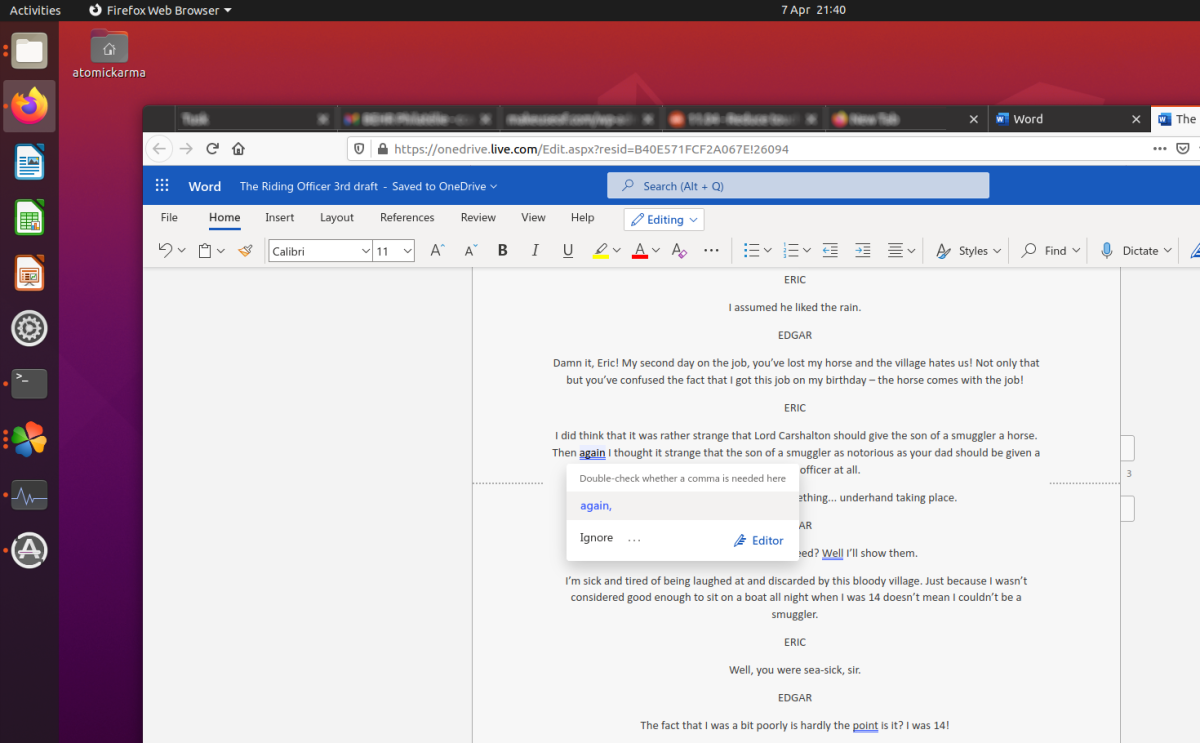
Votre copie de Microsoft Office est-elle via un abonnement mensuel à Office 365? Si tel est le cas, vous aurez également accès aux outils basés sur le navigateur. Il s'agit d'une option simple qui offre des avantages de productivité pour rivaliser avec Google Docs ou Sheets.
Comme la suite est basée sur un navigateur, elle ne sera pas disponible hors connexion. Cependant, vous pouvez rendre les choses plus fluides en définissant office.live.com comme raccourci sur le bureau.
Aussi utile soit-il, ce n'est pas le Microsoft Office complet. C'est juste une alternative basée sur un navigateur avec une collection de fonctionnalités épurées. Bien qu'utile à la rigueur, il ne fait pas tout ce que vous attendez.
Option 2: installer Microsoft Office à l'aide de PlayOnLinux
Besoin du Microsoft Office complet sur Linux? Vous devrez l'installer. Maintenant, vous pensez probablement qu'il n'est pas possible d'installer un logiciel Windows sur Linux, et dans une certaine mesure c'est vrai. Heureusement, d'autres outils sont disponibles pour vous aider à installer des logiciels Windows comme Microsoft Word sur Linux, ainsi que le reste de la suite bureautique.
Le moyen le plus simple d'installer Microsoft Office consiste à utiliser PlayOnLinux. Les instructions suivantes concernent Ubuntu, mais vous pourrez personnaliser cela pour les distributions qui utilisent différents gestionnaires de paquets.
Installez PlayOnLinux
Commencez par ouvrir une fenêtre de terminal et installer winbind:
sudo apt install winbindIl s'agit d'un outil qui garantit que PlayOnLinux relie correctement la connexion Windows au logiciel que vous essayez d'installer. Vous devrez peut-être également installer cUrl et p7zip-full s'ils ne sont pas déjà installés.
Ensuite, installez PlayOnLinux.
sudo apt install playonlinuxVous pouvez également ouvrir le programme d'installation de l'application de votre distribution. Sur Ubuntu 20.04 LTS, utilisez le logiciel Ubuntu pour rechercher PlayOnLinux et cliquez sur Installer . Attendez la fin de l'installation.
Il ne vous reste plus qu'à lancer PlayOnLinux depuis Menu> Applications . Pour installer Microsoft Office, cliquez sur l'onglet Office, puis utilisez le champ de recherche ou parcourez la liste. Notez que vous devrez installer la suite complète, car aucune application individuelle (à part Project 2010, Word Viewer et Excel Viewer) n'est disponible.
Vous remarquerez qu'avec chaque application que vous sélectionnez dans PlayOnLinux, un résumé de la compatibilité s'affiche à droite. Pour plus de détails à ce sujet, cliquez sur le lien. Une fenêtre de navigateur vous mènera à WineHQ, où vous pourrez en savoir plus.
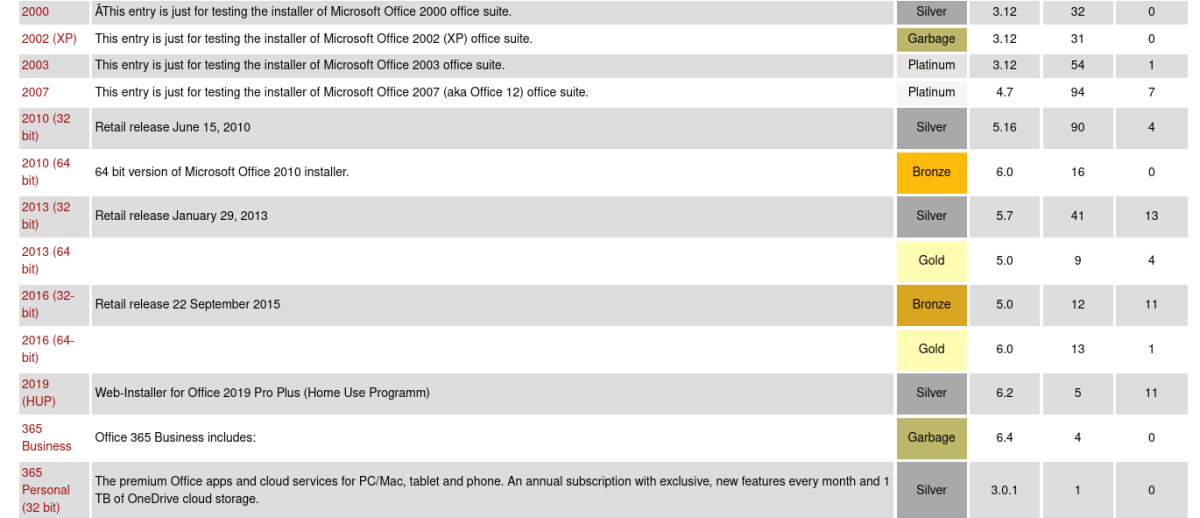
Sous Linux, vous êtes limité à Microsoft Office 2016 en tant que dernière version (la version 32 bits, au mieux). Pour obtenir les meilleurs résultats les plus stables, utilisez Microsoft Office 2016 (méthode B) . Pour cela, vous aurez besoin du support d'installation (ou du fichier ISO) ou du fichier d'installation, ainsi que d'une clé de produit authentique.
Installez Microsoft Office sur Ubuntu avec PlayOnLinux
Une fois le fichier ISO prêt, cliquez sur Installer.
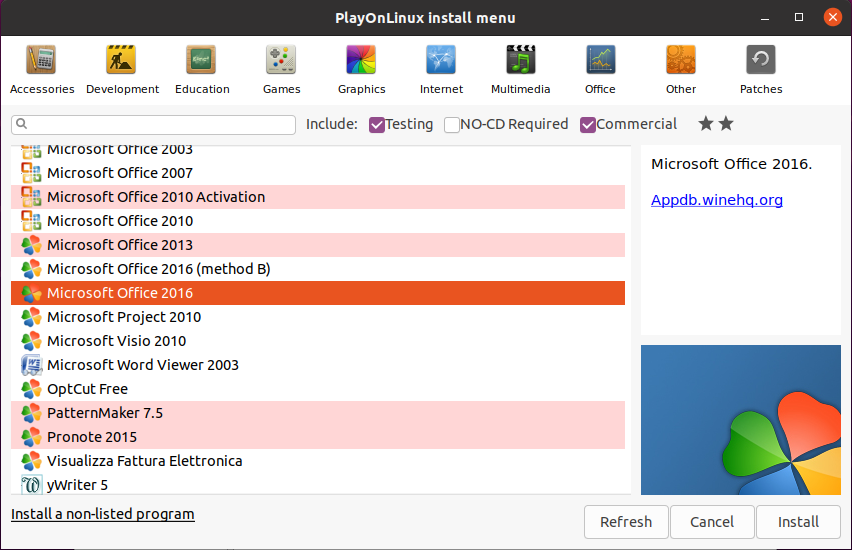
L'assistant PlayOnLinux démarre et vous invite à sélectionner un DVD-ROM ou un fichier d'installation. Choisissez l'option appropriée, puis Suivant . Si vous utilisez un fichier de configuration, vous devrez accéder à l'emplacement de stockage de celui-ci sur votre système Linux.
Cliquez sur Suivant pour procéder à l'installation. Une fois terminé, Microsoft Office sera prêt à fonctionner sous Linux.
Vous pourrez exécuter Microsoft Office à partir du bureau sans charger séparément PlayOnLinux, qui fonctionnera en arrière-plan.
Besoin d'une fonctionnalité disponible uniquement dans la dernière version de Microsoft Office? Considérez CrossOver , un outil payant avec un essai gratuit qui peut exécuter des versions plus récentes de Microsoft Office.
L'installation de CrossOver est plus simple que PlayOnLinux, tandis que l'installation d'Office se fait dans le même sens (il existe une connexion de développement entre les deux outils).
Et oui, avoir un logiciel Windows fonctionnant sans effort sur votre PC Linux est vraiment incroyable, n'est-ce pas? Vous constaterez que PlayOnLinux peut prendre en charge plusieurs autres applications, ainsi que de nombreux jeux Windows.
Option 3: installer Microsoft Office 365 sur une machine virtuelle
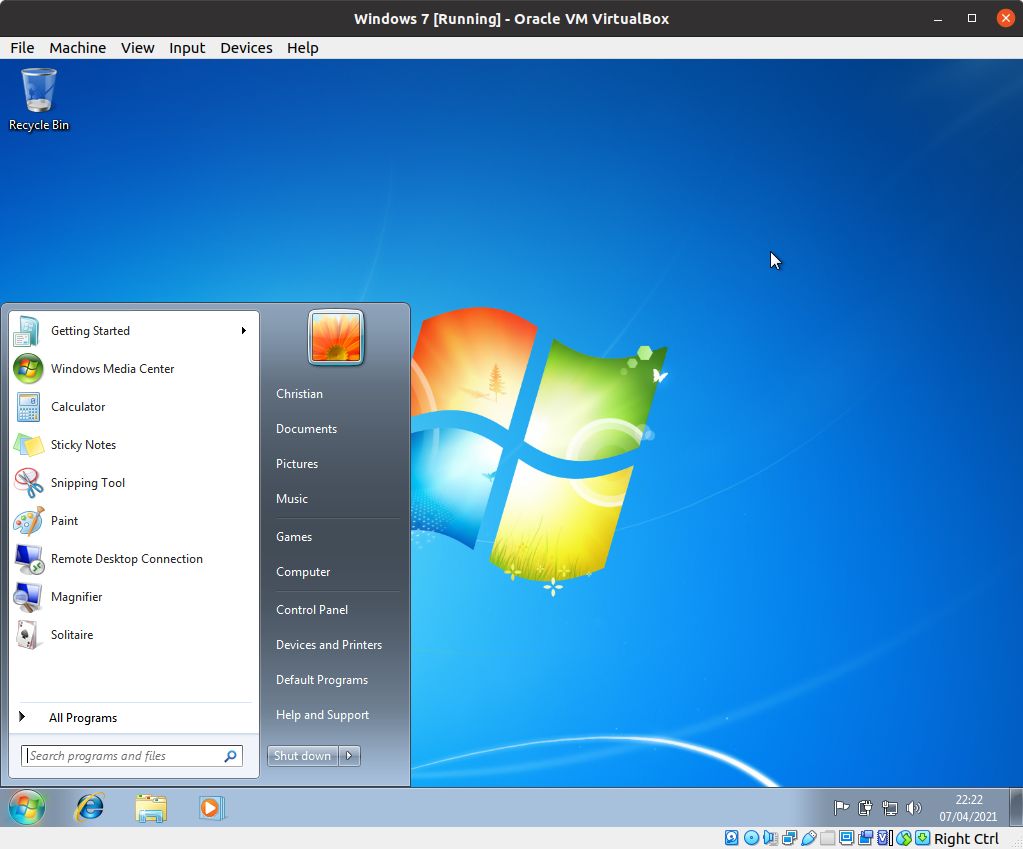
Il existe une autre option pour toute personne souhaitant installer Microsoft Office sur son ordinateur Linux. Cependant, ce n'est pas aussi simple que les autres, sauf si vous exécutez déjà une machine virtuelle Windows.
Dans ce cas, il vous suffit de démarrer votre machine virtuelle, de vous connecter à Windows et d'installer Microsoft Office. Cela s'avérera particulièrement utile si vous souhaitez installer Office 365, car il ne peut pas être installé sur Linux.
Obtenez Microsoft Office sur Linux dès aujourd'hui!
Microsoft Office n'est pas l'option la plus idéale pour exécuter des tâches de bureau sur des systèmes Linux. Cependant, si c'est ce dont vous avez besoin pour faire le travail, vous avez quatre bonnes options pour installer MS Office sur Linux.
Oui, les alternatives open source sont les meilleures pour la plupart des tâches de productivité bureautique Linux, mais l'installation de Microsoft Office résout les problèmes de compatibilité des documents. Cela peut s'avérer essentiel pour respecter les délais ou accéder à des feuilles de calcul et des bases de données complexes.
Une fois que vous avez réglé l'installation de Microsoft Office sur Linux, ne vous arrêtez pas là. Beaucoup plus de logiciels Windows peuvent être installés sur Linux, souvent sans virtualisation.
